Há campos em que o Google encontra forte concorrência e há o mercado de assistentes de voz no dispositivo em que o Google Assistant é incomparável . Um dos principais recursos é a capacidade de acionar o Assistente com sua voz usando a frase OK, Google ou Hey, Google em seu smartphone. No entanto, alguns usuários relatam que o telefone não está reagindo ao acionador de voz Hey, Google. Certificamo-nos de fornecer uma lista de soluções viáveis abaixo.
Índice:
- Verifique se o acesso por voz está ativado
- Retreinar modelo de voz
- Verificar idiomas
- Verifique as configurações dos serviços do Google
- Limpar dados e cache do Google app
Por que o Hey Google não está funcionando no meu telefone?
Em primeiro lugar, tente com OK, Google em vez de Ei, Google. Por alguma razão, distingue melhor esse comando. Se isso não funcionar, verifique as configurações do Assistente ou limpe o cache e os dados do Google app e configure tudo novamente.
1. Certifique-se de que o acesso por voz esteja ativado
Para acessar o Google Assistant com voz, você precisa garantir duas coisas. Em primeiro lugar, para confirmar que o Google está definido como o assistente de voz padrão e, em segundo lugar, que o acesso de voz Hey, Google está ativado nas configurações do aplicativo. Além disso, verifique Configurações> Aplicativos> Google app> Permissões e conceda permissão ao microfone do Google.
A primeira tarefa não é necessária em dispositivos com estoque Android, pois eles não oferecem alternativas. No entanto, a maioria dos OEMs oferece alternativas (por exemplo, Bixby na Samsung), o que significa que você precisa selecionar o Assistente padrão por conta própria.
Veja como selecionar o assistente de voz padrão no seu dispositivo Android:
- Abra Configurações .
- Selecione Aplicativos (Gerenciador de aplicativos ou Gerenciar aplicativos).
- Abra Todos os aplicativos .
- Toque no menu de 3 pontos e selecione Aplicativos padrão .
- Abra o Assistente de voz .
- Selecione o Google como seu provedor padrão .
Agora, para a segunda opção que você precisa verificar. O que você precisa fazer é acessar as configurações do Google Assistant e verificar se o gatilho Ei, Google/OK, Google está ativado. Se você não tiver certeza de como fazer isso, siga as instruções abaixo:
- Abra o Google Assistant na tela inicial e toque no ícone Snapshot no canto inferior esquerdo. Em seguida, toque na imagem da sua conta para abrir Configurações . Como alternativa, você deseja navegar para Configurações> Google> Serviços de conta> Pesquisa, Assistente e Voz> Assistente do Google.
- Toque em Correspondência de voz .
- Certifique-se de que o Hey Google está ativado .
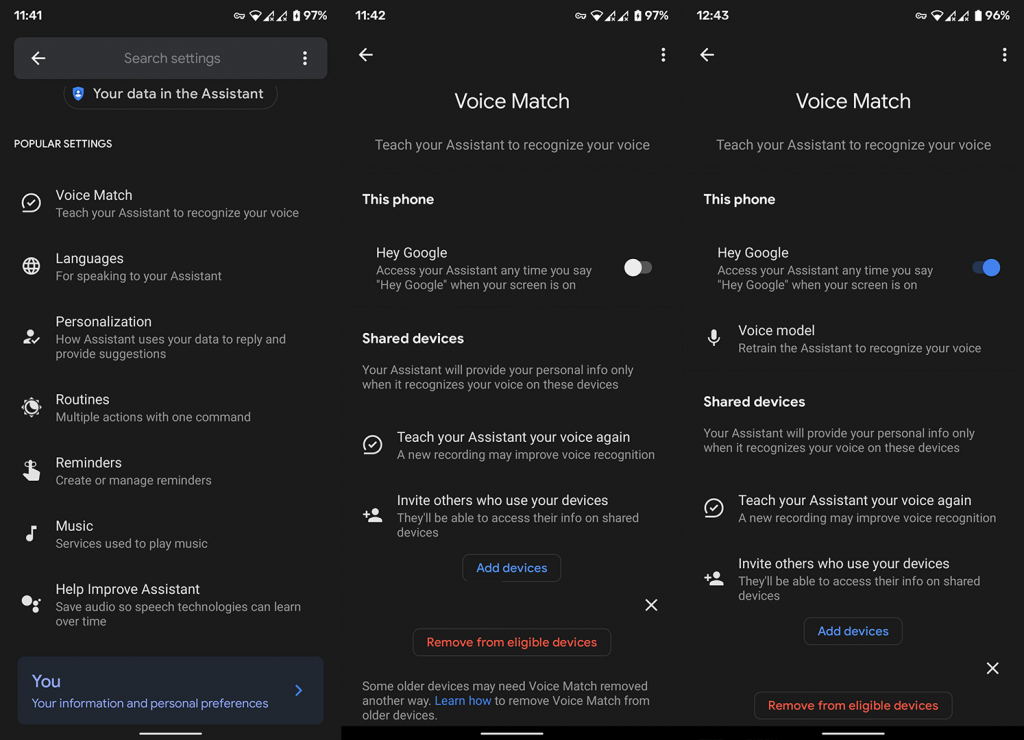
2. Retreinar o modelo de voz
Se você ainda não conseguir acessar seu Assistente por voz, certifique-se de treinar novamente o modelo de voz. Embora pequeno, é provável que ele não reconheça sua voz e, portanto, não funcione. Depois de fazer isso, vá para a próxima etapa e verifique as opções de idioma.
Veja como treinar novamente o modelo Voice no Google Assistente:
- Navegue novamente para as configurações do Google Assistente , conforme explicado acima.
- Abra o Voice Match .
- Toque em Modelo de voz .
- Toque no modelo de voz Retreinar .
- Siga as instruções até que uma nova correspondência de voz seja definida .
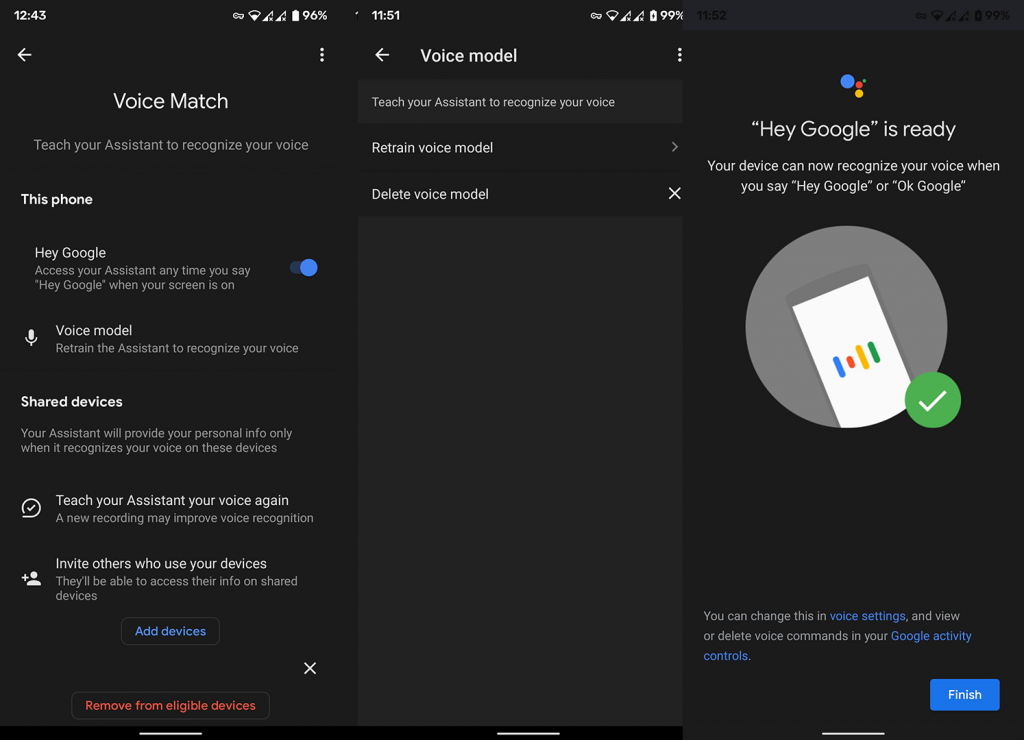
- Tente acessar o Google Assistente por voz novamente.
3. Verifique os idiomas
Embora o Google Assistant seja compatível com 12 idiomas no momento, funciona melhor com o inglês (EUA). Agora, entendemos perfeitamente que não deve fazer nenhuma diferença se você escolher, por exemplo, inglês (Reino Unido) como idioma padrão, mas aparentemente faz.
Portanto, se você estiver usando o Assistente em inglês, mude para o inglês (EUA) e procure melhorias. Se você não tiver certeza de como fazê-lo, siga estas instruções:
- Abra as configurações do Assistente novamente.
- Selecione Idiomas .
- Defina o inglês (Estados Unidos) como o idioma padrão .
- Tente acionar o Google Assistente com voz.
Se o seu telefone ainda não estiver reagindo ao prompt Hey Google, tente com a etapa 5 abaixo.
4. Verifique as configurações dos serviços do Google
Desde recentemente, o Google fornece um acionador do Assistente em todos os fones de ouvido quando a tela está bloqueada, não apenas os Pixel Buds. Portanto, se o problema com o acionador de voz aparecer apenas ao usar fones de ouvido ou fones de ouvido, você precisa habilitar essa opção em Configurações. É claro que, para funcionar, seus fones de ouvido ou fones de ouvido Bluetooth precisam ter um microfone embutido.
Veja como ativar o Hey Google em qualquer fone de ouvido:
- Abra Configurações .
- Toque em Google .
- Selecione Serviço de Conta .
- Selecione Pesquisa, Assistente e Voz .
- Ative fones de ouvido Bluetooth ou com fio para acessar o Google Assistant na tela de bloqueio.
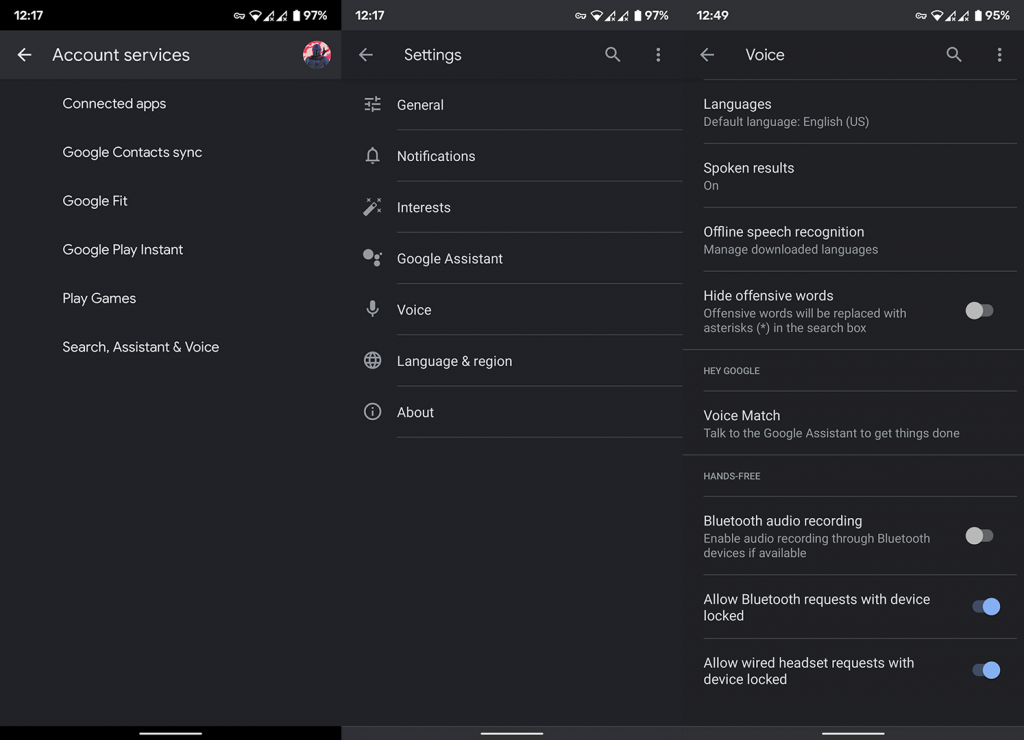
5. Limpe os dados e o cache do Google app
Por fim, você pode limpar todo o cache e dados locais do aplicativo do Google e definir tudo novamente. Espero que isso resolva o problema em questão. Além disso, não se esqueça de definir o Google novamente como seu assistente de voz padrão após a conclusão do processo de limpeza de dados.
Veja como limpar dados e cache do Google app no Android:
- Abra Configurações .
- Selecione Aplicativos .
- Toque em Todos os aplicativos .
- Localize e abra o aplicativo do Google .
- Toque em Armazenamento .
- Toque em Limpar dados .
- Agora, toque em Limpar todos os dados .
- Reinicie o seu dispositivo e experimente.
Se isso não funcionar, abra a Play Store, localize o Google e toque em Desinstalar. Isso removerá as atualizações do aplicativo. Atualize o aplicativo novamente e tente acionar o Assistente novamente.
E isso deveria bastar. Obrigado por ler e certifique-se de verificar nossas páginas e para mais artigos informativos sobre como fazer/correr.

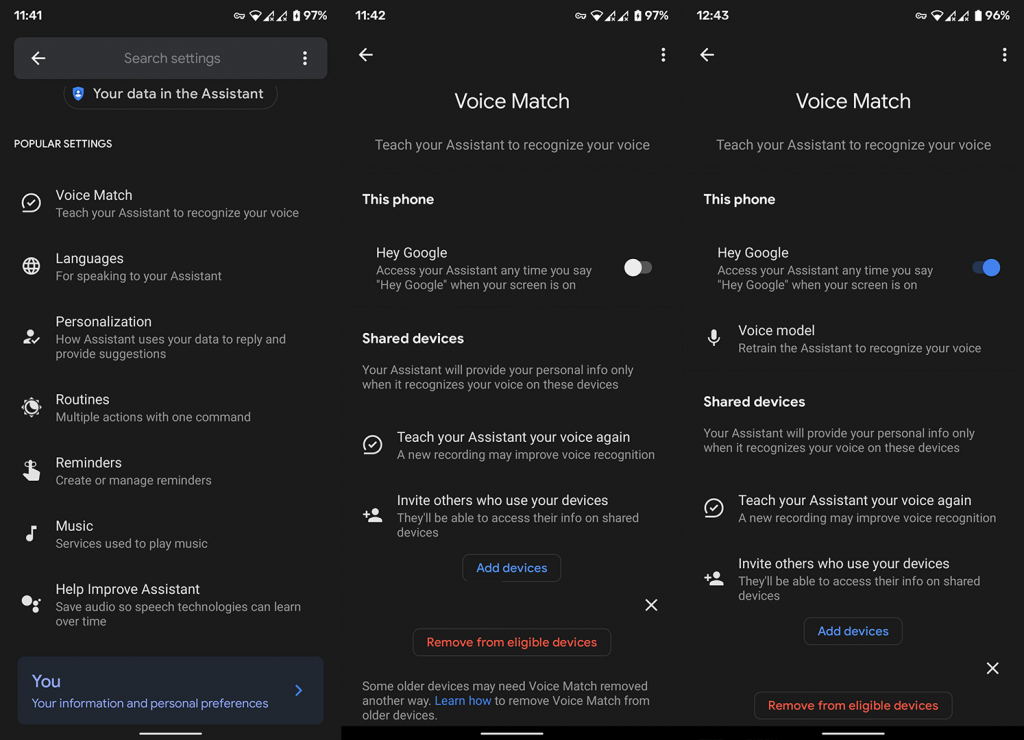
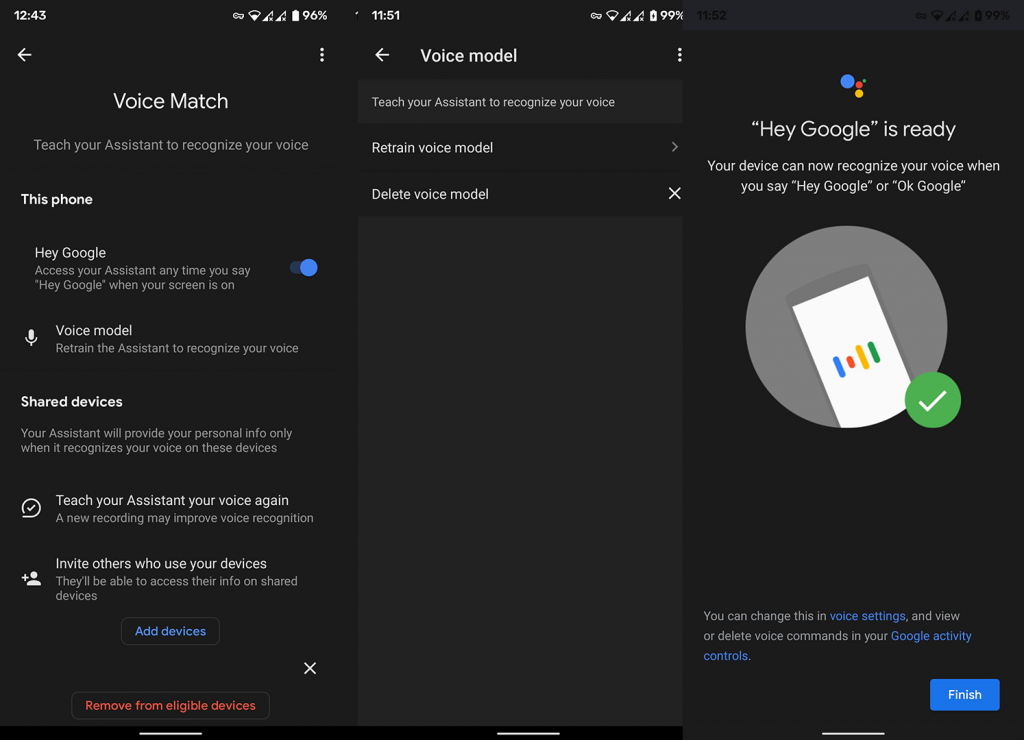
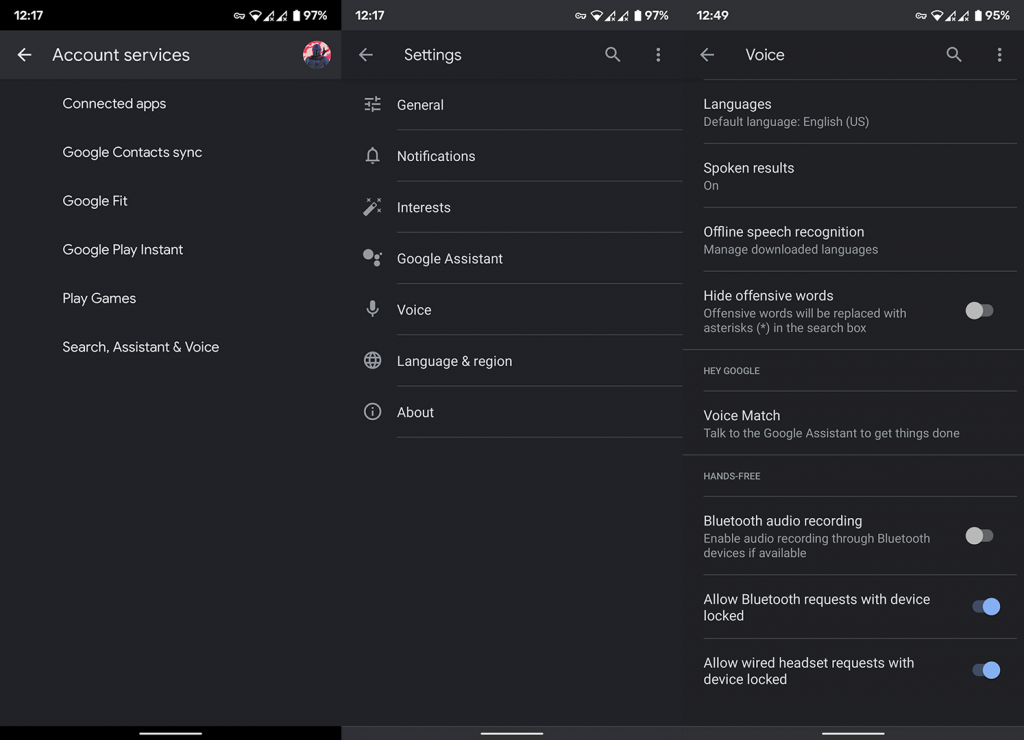

![[RESOLVIDO] Erros do Call of Duty Advanced Warfare - travando, travando, FPS baixo e mais [RESOLVIDO] Erros do Call of Duty Advanced Warfare - travando, travando, FPS baixo e mais](https://luckytemplates.com/resources1/images2/image-6547-0408150359208.png)

![Como corrigir o erro 3000 do Twitch? [100% resolvido] Como corrigir o erro 3000 do Twitch? [100% resolvido]](https://luckytemplates.com/resources1/images2/image-8735-0408151115015.png)
![[RESOLVIDO] Erros do American Truck Simulator: Crash, Steam_Api64.Dll está ausente e mais [RESOLVIDO] Erros do American Truck Simulator: Crash, Steam_Api64.Dll está ausente e mais](https://luckytemplates.com/resources1/images2/image-8887-0408151238368.png)

![[RESOLVIDO] Como corrigir League Of Legends d3dx9_39.dll ausente, erro DirectX [RESOLVIDO] Como corrigir League Of Legends d3dx9_39.dll ausente, erro DirectX](https://luckytemplates.com/resources1/images2/image-4059-0408151106351.png)

